
विषय
हम सभी हर हाल में एक साफ स्लेट का उपयोग कर सकते हैं, और यह विशेष रूप से आपके iPhone और अन्य मोबाइल उपकरणों के लिए जाता है जिन्हें आप हर दिन उपयोग करते हैं। जब भी वे जारी होते हैं, हम नए एप्लिकेशन और गेम इंस्टॉल करते हैं, और हम कभी-कभी समय के साथ कितने फोटो का निर्माण कर सकते हैं। यदि आपका संग्रहण स्तर आपको सीमित स्थान के बारे में चेतावनी नहीं दे रहा है, तो शायद सभी अव्यवस्था थी।
आमतौर पर यह उन ऐप्स और गेम को हटाने की बात होती है, जिनका आप अब उपयोग नहीं करते हैं, लेकिन आपके iPhone में आपके पास कितना सामान है, यह निर्भर करता है। कभी-कभी, सब कुछ मिटा देना और एक झपट्टा के साथ खरोंच से शुरू करना सबसे अच्छा है। यह तब भी काम करता है जब आपका iPhone कार्य करता है और लगातार ठंड या दुर्घटनाग्रस्त होता है। आमतौर पर यह आपके द्वारा इंस्टॉल किए गए ऐप के कारण हो सकता है, लेकिन एक रीसेट परमाणु बम हो सकता है जिसे आपको बस सब कुछ पोंछने की जरूरत है और अगर आप सावधानीपूर्वक समस्या निवारण के साथ परेशानी नहीं करना चाहते हैं तो नए सिरे से शुरू करें।

बशर्ते कि आपके पास सब कुछ बैकअप हो, वास्तव में अपने iPhone को रीसेट करना और एक नई शुरुआत करना आसान है। हालांकि, चेतावनी दी है कि यह हटा देगा सब कुछ अपने iPhone से, उस पर संग्रहीत किसी भी फ़ोटो, संगीत, आदि सहित। आपको चेतावनी दी गई थी।
अपना iPhone रीसेट करें
सभी सेटिंग्स को रीसेट करने और अपने iPhone पर सभी डेटा को मिटाने के लिए, सेटिंग खोलें सेटिंग्स एप्लिकेशन और करने के लिए नेविगेट सामान्य> रीसेट करें। चुनने के लिए छह विकल्प हैं, लेकिन आप चयन करना चाहते हैंसभी सामग्री और समायोजन को मिटा दें.
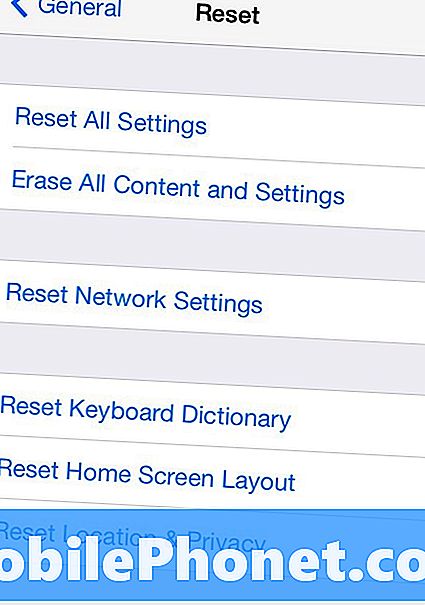
आपको अपने पासकोड में दर्ज करने के लिए कहा जाएगा, और फिर आपको कार्रवाई की पुष्टि करने वाला एक अंतिम संकेत मिलेगा। नल टोटी आईफोन इरेस कर दें पोंछने की प्रक्रिया शुरू करना।

अपने iPhone को अपना काम करने दें, और यदि सही ढंग से पूरा हो गया है, तो आप अंततः स्टार्टअप पर iOS सेटअप सहायक देखेंगे। यह अनिवार्य रूप से एक नया iPhone बॉक्स से बाहर स्थापित करने जैसा है, जिसे हम आपको यह भी दिखा सकते हैं कि कैसे करना है।
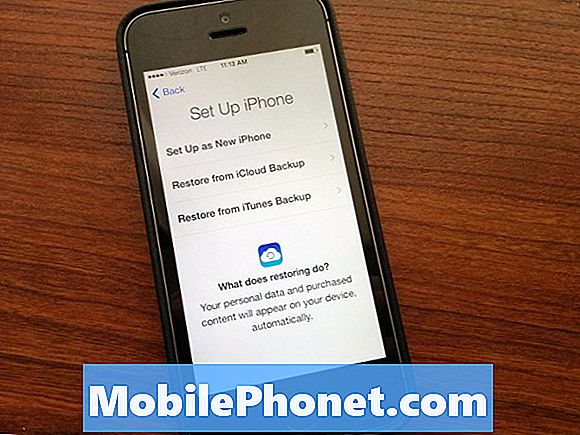
आप अंततः एक स्क्रीन पर आएँगे जहाँ आप बैकअप से पुनर्स्थापित करना चुन सकते हैं या नए डिवाइस के रूप में iPhone सेट कर सकते हैं। जाहिर है, चूंकि आप अपने iPhone को खरोंच से शुरू करने के लिए रीसेट कर रहे हैं, आप चयन करना चाहते हैं नए आईफोन की तरह तैयार करे। किसी भी अन्य चरण को समाप्त करें और आप एक साफ होम स्क्रीन पर पहुंचेंगे जहां आप फिर से अपनी अव्यवस्था शुरू कर सकते हैं।


